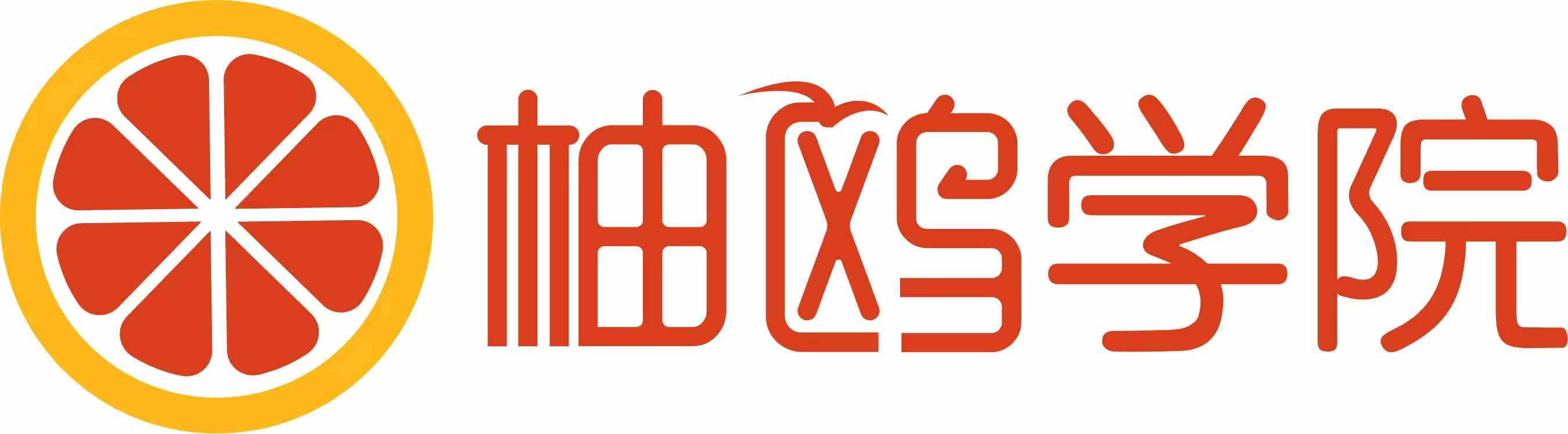360应用市场编辑游戏专区
一、专区BANNER编辑
新增专区BANNER
在后台“专区设置”页面专区顶BANNER设置项中,点击“上传图片”,提交BANNER图片后保存并预览与提交。
如下图所示:

预览提交专区BANNER
在预览界面中查看专区Banner设计是否符合要求标准,主要素材在指定区域内,图片底部做白色渐变处理,并且包含“360手游专区“字样,详细请参考后台提示示例。预览后,可根据预览效果选择返回修改Banner图以达到最好效果。若预览图已达到自身预计效果,可直接提交审核。

更换专区BANNER
若要更换已通过审核的专区BANNER,首先在后台中删除已通过的BANNER图,点击右上角的“X”(删除键),确认删除后上传新的BANNER图片,保存并提交审核。
如下图所示:

专区BANNER规范

游戏专区地址
首次创建专区时自动生成游戏专区,并分配一个专区地址。专区地址会显示在后台专区管理的首页。
如下图所示位置:

若要修改专区链接,可填写申诉,发送邮件到 360box@360.cn,每个专区只有一次成功修改专区地址的机会。申诉格式如下:
开发者账号:
游戏APPID:
游戏名称:
原游戏专区地址:
修改后专区地址:
修改原因:
二、发布新资讯
在资讯编辑的页面中,选择资讯类型(包括攻略、新闻、图鉴、活动、视频),按照要求填写标题、内容等其他信息,如需插入视频请插入规范的通用代码。
填写完资讯信息后保存并提交审核,会在每个工作日的固定时间段内审核,审核通过后会发布到游戏专区中。
如下图所示:

三、图鉴类资讯说明
图鉴类资讯发布,请插入单张符合规范的图片并配以说明。图鉴类资讯以单张图片分类分别上传展示效果最佳。如需展示的同类项目较多,可以以新闻或者游戏说明的形式集中展示同类型图片。
如下图所示:

发布图鉴类资讯时,建议资讯标题长度不超过6个字,6字以内的资讯标题在专区页展示时视觉体验较好。

图鉴展示的规范化效果如下图:

四、视频类资讯
1、 将视频上传到优酷网或者土豆网;
2、 视频下方选择“分享给好友”扩展按钮;
如下图所示:

3、复制“通用代码”,在文本编辑器中选择“插入视频”。
注:不支持填写视频播放页链接或网盘地址;
如下图所示:

4、选择插入视频,在地址输入框中输入复制的通用代码。
如下图所示:

五、攻略新闻活动类资讯编辑示例

六、资讯焦点图编辑
每个专区有5个资讯焦点图的位置,轮播显示。轮播显示顺序与提交焦点图审核的时间有关,后提交审核的焦点图会优先显示。
新增资讯焦点图
1、 在后台“专区设置”页面资讯焦点图设置项中,上传焦点图图片;
2、从已通过审核的资讯列表中选择一条资讯作为焦点图的跳转页面;
注:每条资讯只能对应一张焦点图;
如下图所示:

更换资讯焦点图
若要更换已通过审核的资讯焦点图,首先在后台中删除已通过的焦点图图片,点击右上角的“X”(删除键),确认删除后再上传新的焦点图图片,然后提交审核。
如下图所示:

七、资讯头条编辑
在“资讯管理”页面中,已审核通过的资讯后方会有“置顶”的选项,点击”置顶“即可将此条资讯设置成资讯头条。360应用市场下载
注:同时只能有一篇资讯成为头条资讯;
如下图所示:

原创文章,作者:youou,如若转载,请注明出处:https://xue.youounet.com/443.html